- A lemezellenőrzés letiltása Windows 10 vagy Windows 11 rendszeren
- Nyissa meg a parancssort
- Írja be a parancsot a lemezellenőrzés letiltásához
- Hajtsa végre a parancsot
- Tiltsa le a CHKDSK-t a rendszerleíró adatbázis használatával
- Lemezellenőrzés letiltása Windows rendszeren
A lemezellenőrzés a számítógépes módszer a Windows merevlemez hibakeresésére. Ha hibát talál a merevlemezén, azonnal megpróbálja kijavítani azokat. Azonban számos ok miatt – elsősorban a hosszú befejezési idő miatt – egyes felhasználók inkább kihagyják a lemezellenőrzési folyamatot.
Ebben a cikkben elmagyarázzuk, hogyan lehet egyszer és mindenkorra letiltani a lemezellenőrzési lehetőséget. Szóval, azonnal merüljünk bele.
A lemezellenőrzés letiltása Windows 10 vagy Windows 11 rendszeren
Számos módja van ennek. Azonban az egyik legegyszerűbb módszer a lemezellenőrzés letiltására a Windows rendszeren a chkntfs parancs. Szóval, kezdjük.
-
Nyissa meg a parancssort
Irány a Start menü keresősávba, írja be a „cmd” parancsot, és futtassa a parancssort rendszergazdaként.
-
Írja be a parancsot a lemezellenőrzés letiltásához
Most írja be a következő parancsot a meghajtóba, és nyomja meg Belép:
chkntfs /x meghajtó:
A „meghajtó” itt azt a meghajtót jelenti, amelyet ki szeretne zárni a vizsgálatból. -
Hajtsa végre a parancsot
Amint végrehajtja a fenti parancsot, a lemezellenőrzés le lesz tiltva.
Tiltsa le a CHKDSK-t a rendszerleíró adatbázis használatával
Ha a fenti módszer nem működik, próbáljon szerencsét a Windows Registry segítségével. A rendszerleíró adatbázis a számítógép különböző szoftver- és hardverbeállításaira vonatkozó információkat tartalmazó adatbázis.
Nem meglepő, hogy a Rendszerleíróadatbázis-szerkesztőt számos egyéb feladat elvégzésére is használhatja; és ebben az esetben ez azt jelenti, hogy ezen keresztül letilthatja a lemezellenőrzést is. Így kezdheti el.
- Irány a Start menü keresősávba, írja be a „registry editor” szót, és válassza ki a legjobban illőt.
- A Rendszerleíróadatbázis-szerkesztőben bontsa ki a HKEY_LOCAL_MACHINE kulcsot, és kattintson a gombra SYSTEM > CurrentControlSet > Control.
- Innen kattintson a Session Manager és kattintson duplán BootExecute.
- Állítsa be az Érték adatot a következő párbeszédpanelen autocheck autochk k:Drive (ahol a Drive az a meghajtó, amelyet törölni szeretne), és kattintson a gombra rendben.
A lemezellenőrzés le lesz tiltva, amint végrehajtja a fenti lépéseket. És ha a jövőben ismét engedélyezni szeretné, akkor csak annyit kell tennie, hogy ismét beírja az autocheck autochk * parancsot az értékadatcserébe, és minden visszaáll a normál kerékvágásba.
Lemezellenőrzés letiltása Windows rendszeren
Lemezellenőrzés futtatása, ill CHKDSK, praktikus módja annak, hogy megkeresse és gondoskodjon számítógépe egészségéről. A folyamat azonban időt vesz igénybe, ezért ha siet, kövesse a fenti módszereket, hogy leállítson minden olyan lemezellenőrzési eljárást, amelyet először engedélyezett.
GYIK
Hogyan hagyhatom ki a lemezellenőrzést a C meghajtón Windows 10 rendszerben?
Kattintson a Start menüre, és írja be a „parancssor” parancsot. Kattintson a jobb gombbal a Parancssor alkalmazásra, és válassza a Futtatás rendszergazdaként lehetőséget. Lehet, hogy engedélyeznie kell a felhasználói hozzáférést. A lemezellenőrzés kihagyásához a C meghajtón írja be a következőket a konzolba, és nyomja meg az Enter billentyűt. A C-t bármelyik meghajtóra lecserélheti, amelyet ki szeretne hagyni.
Mi az a lemezellenőrzés a Windows 10 rendszerben?
A Windows automatikusan elindítja a lemezellenőrzést, ha a számítógép nem állt le megfelelően, ha hibát észlel a fájlrendszerrel vagy a merevlemezzel, és egyéb okok miatt.
Hogyan lehet letiltani a lemezellenőrzést a Windows 10 indításakor?
A Windows indításakor a lemezellenőrzés letiltásának egyszerű módja a chkntfs parancs használata. A következőket kell tennie: Kattintson a Start menüre, és írja be a „parancssor” parancsot. Kattintson a jobb gombbal a Parancssor alkalmazásra, és válassza a Futtatás rendszergazdaként lehetőséget. Lehet, hogy engedélyeznie kell a felhasználói hozzáférést. A lemezellenőrzés kihagyásához a C meghajtón írja be a következőket a konzolba, és nyomja meg az Enter billentyűt.
Hogyan kerülhetem el a lemezellenőrzést?
Ha nem szívesen hajtja végre a lemezellenőrzést, elkerülheti, ha követi a következő üzenetet: „A lemezellenőrzés kihagyásához nyomjon meg egy gombot xx másodpercen belül.”
Hogyan futtatható a Windows 10 lemezellenőrzés indításkor a speciális beállításokból?
A Windows 10 Lemezellenőrzés futtatása indításkor a Speciális beállítások képernyőről Ha tudja, hogyan érheti el a speciális indítási beállításokat a Windows 10 rendszerben, a Speciális beállítások képernyőn válassza a Parancssor lehetőséget, hogy elindítsa a számítógépet a Parancssor ablakban.
Hogyan tilthatom le a CHKDSK-t a Windows 10 rendszerben?
Ha a CHKDSK minden újraindításkor lefut az indításkor, akkor a Parancssor segítségével letilthatja, ha akarja. Nyomja meg a Windows + R billentyűket, írja be a cmd-t, és nyomja le a Ctrl + Shift + Enter billentyűket a megemelt parancssor megnyitásához.
Hogyan lehet letiltani a lemezellenőrzési feladatot a Windows 10 rendszerben?
Nyomja meg a Windows + X billentyűket a helyi menü megjelenítéséhez, válassza ki a Parancssor (Rendszergazda) elemet, és kattintson a gombra. A Command Prompt ablakba írja be a < chkntfs /x C: > parancsot, ha a cél egy lemezellenőrzési feladat letiltása a C: hajt. #2. A Windows 10 Rendszerleíróadatbázis-szerkesztő használata
Hogyan végezhetek lemezellenőrzést Windows rendszerű számítógépen?
Nyisson meg egy parancssort rendszergazdaként a Windows rendszerben. Írja be a következő parancsot, és nyomja meg az Enter billentyűt. Ha van ütemezve egy chkdsk-feladat, a következőhöz hasonló választ fog kapni: „A chkdsk manuálisan ütemezve futni a következő újraindításkor. ” Ha piszkos jelző van beállítva a meghajtón, a rendszer a következő újraindításkor automatikus lemezellenőrzést kényszerít ki.
Hogyan lehet letiltani az ütemezett lemezellenőrzést a C meghajtón a Windows rendszerben?
Ha le szeretné tiltani az ütemezett lemezellenőrzést a C: meghajtón, írja be a következő parancsot, és nyomja meg az Enter billentyűt. Nyissa meg a Rendszerleíróadatbázis-szerkesztőt. Keresse meg a következő billentyűket: Kattintson duplán a Multi-String „BootExecute” értékre a jobb oldali ablaktáblában.
Hogyan lehet ellenőrizni a lemezhibákat a Windows 10 rendszerben?
Lemezellenőrzés Windows 10 [5 megoldás]: 1 Windows biztonság és karbantartás 2 Windows tulajdonságai 3 Chkdsk cmd 4 Chkdsk alternatív 5 Harmadik féltől származó ingyenes lemezhiba-ellenőrző eszköz
Hogyan lehet lemezdiagnosztikát végrehajtani a Windows 10 rendszerben?
A lemezdiagnosztika másik módja a Windows 10 rendszerben a CMD használata. Ha úgy találja, hogy merevlemeze rosszul teljesít, a CHKDSK futtatásával elvégezheti a munkát.Így futtassa a CHKDSK-t a lemezhibák kijavításához Windows 10 rendszerben. 1. lépés.
Mi az az ellenőrző lemez eszköz?
A CHDKSK-n kívül van még egy Microsoft ScanDisk néven ismert eszköz, és egyes felhasználók Lemezellenőrző eszközként is használják. Ez egy diagnosztikai segédprogram, amely támogatja a lemezmeghajtón lévő fájlrendszerhibák ellenőrzését és javítását (a Wikipédia szerint).

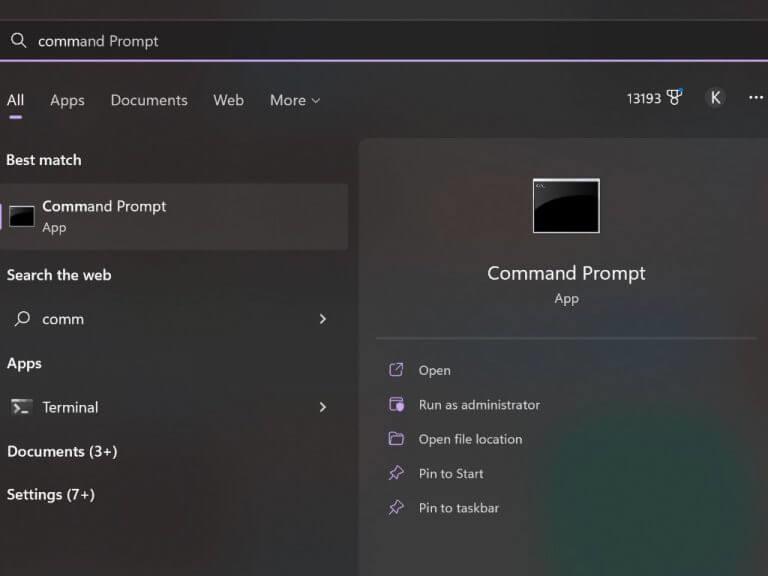
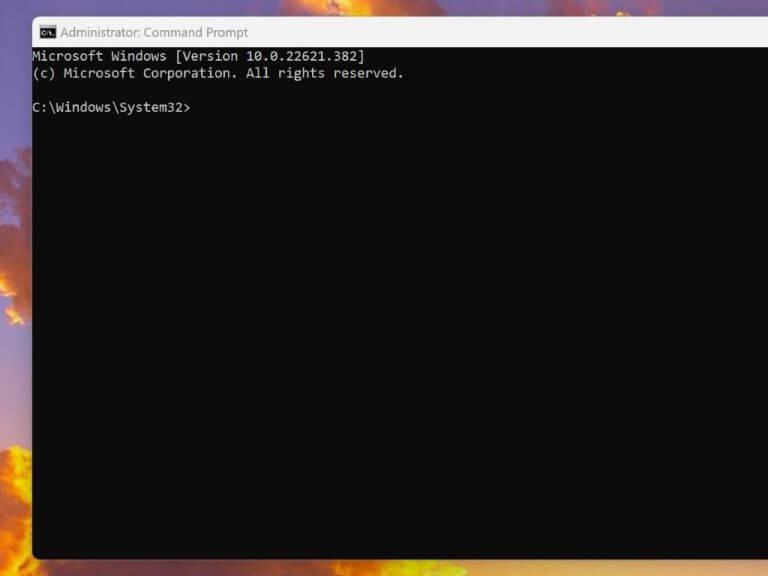
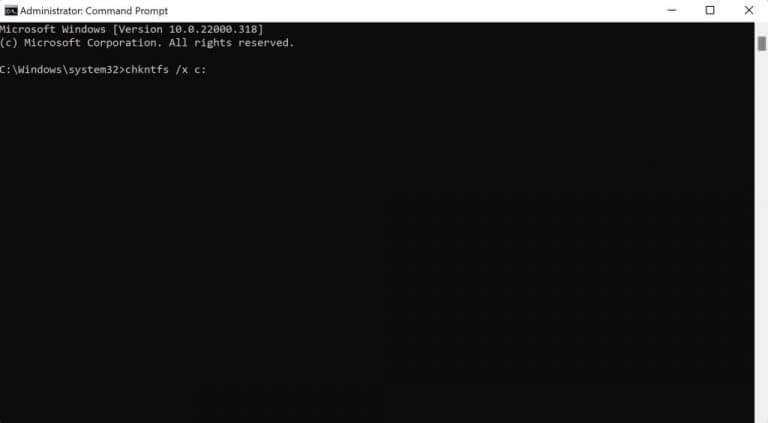



-on-windows-11-and-the-web.jpg)